windows10系统下怎么将任务栏还原到下面
通常情况下,电脑中的任务栏都是显示在屏幕下方的,可是有不少用户升级到windows10系统之后,却发现任务栏跑到其他地方去了,用着很不习惯,那么要怎么将任务栏还原到下面呢,接下来就给大家讲解一下windows10系统下将任务栏还原到下面的具体步骤。
方法一:直接拖拽法
1、首先在右侧的任务栏上右键,在弹出的右键菜单中,看一下「任务栏锁定」前面是否有勾,如果有勾,需要将前面的勾去掉,如果前面没有勾,则无需操作;
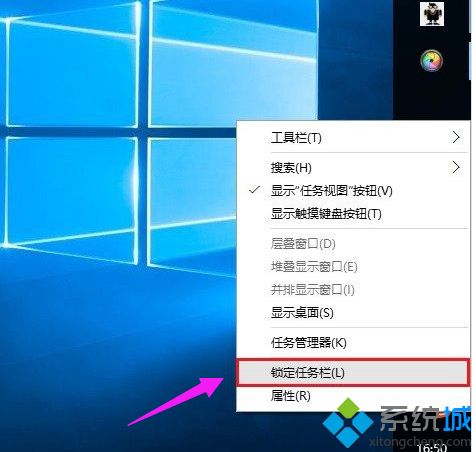
2、任务栏锁定前面有勾,则说明任务栏被锁定,会无法拖动,需要去掉;
3、取消了任务栏锁定后,直接将右侧的任务栏拖动到电脑屏幕下方就可以了,这样就可以轻松将任务栏还原到下面了。此外,将任务栏还原到下面后,再次在空位出鼠标右键,然后将「任务栏锁定」的勾打开,这样可以将任务栏锁定在底部,以后就不容易出现任务栏跑其它地方去了。
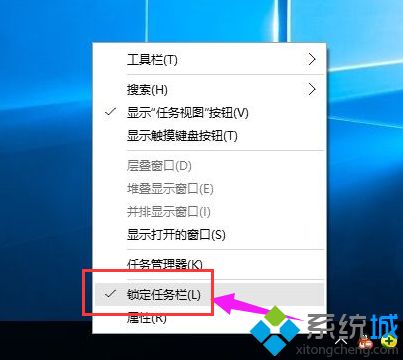
方法二:设置任务栏属性
1、在右侧任务栏空位出右键,在弹出的选项中,先需要检查下任务栏是否锁定;
2、如果被锁定,则将前面的勾去掉,取消锁定;
3、取消锁定后,再次点击右键菜单中的「属性」;
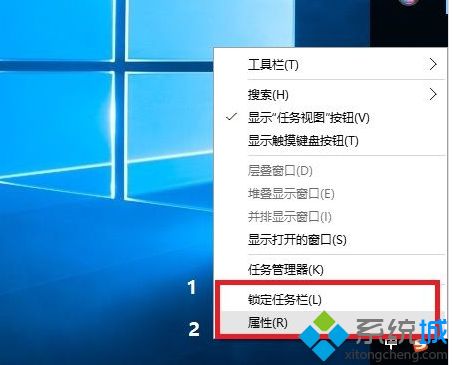
4、打开任务栏属性后,然后将「任务栏在屏幕中的位置」设置为“底部”,并点击底部的“确定”;
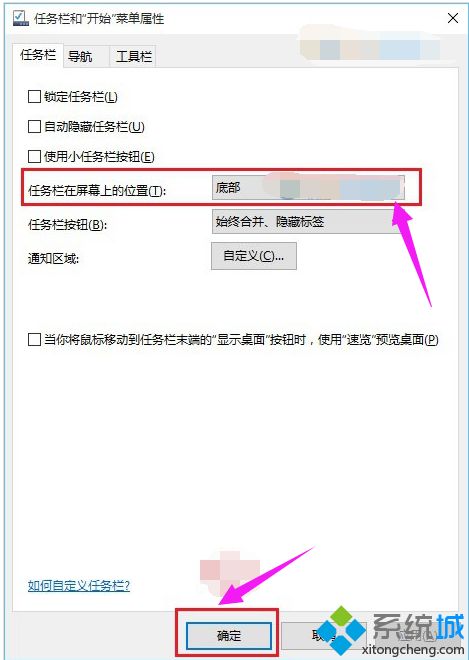
关于windows10系统下怎么将任务栏还原到下面就给大家介绍到这边了,通过上面的两个方法操作之后,就会发现任务栏还原到屏幕下面了。
相关教程:工具栏怎么还原到下面我告诉你msdn版权声明:以上内容作者已申请原创保护,未经允许不得转载,侵权必究!授权事宜、对本内容有异议或投诉,敬请联系网站管理员,我们将尽快回复您,谢谢合作!










